全民K歌是现在很多朋友都喜欢使用的一款应用,不过大家或许不知道在全民K歌里赠送VIP给QQ好友的操作流程,今天小编就讲解在全民K歌里赠送VIP给QQ好友的方法哦,希望能够帮助到大家呢。
在全民K歌里赠送VIP给QQ好友的操作流程

1、在手机上打开全民K歌应用,进入首页,我们点击下右下角“我的”,如图所示。
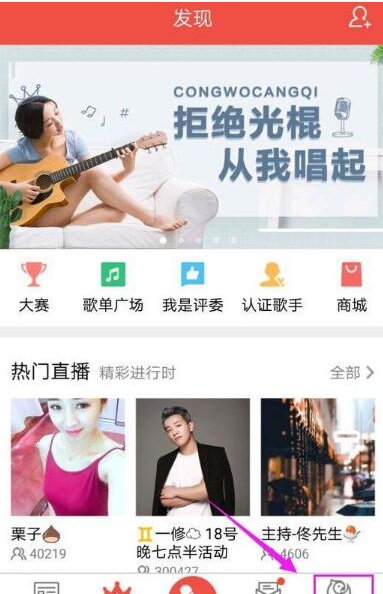
2、来到了我的界面,我们点击下“我的VIP”,如图所示。
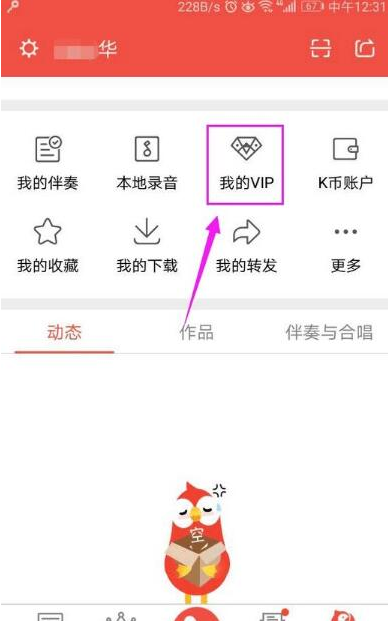
3、然后我们点击“赠送VIP给好友”,如图所示。
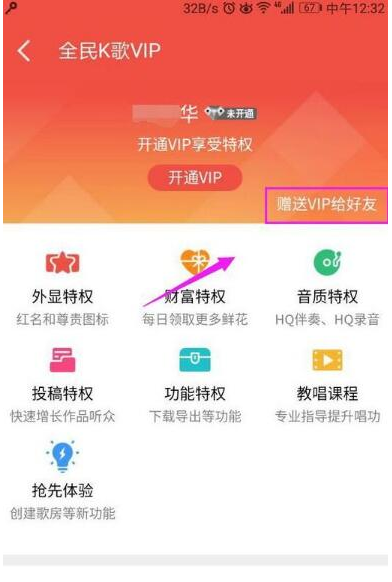
4、我们来选择要赠送的QQ好友,如图所示。
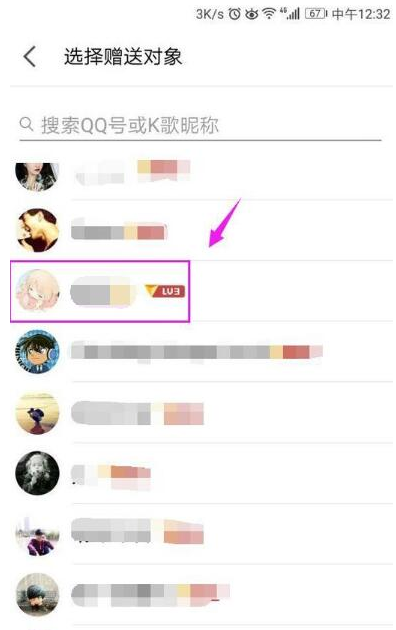
5、选择完QQ好友后,我们选择赠送月数,如图所示。
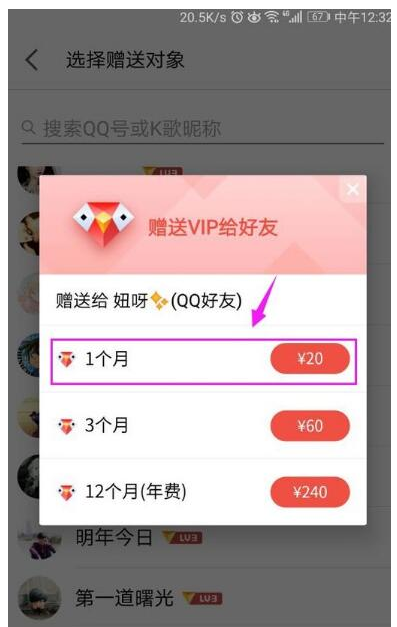
6、接着来到支付界面,我们选择“立即支付”,如图所示。
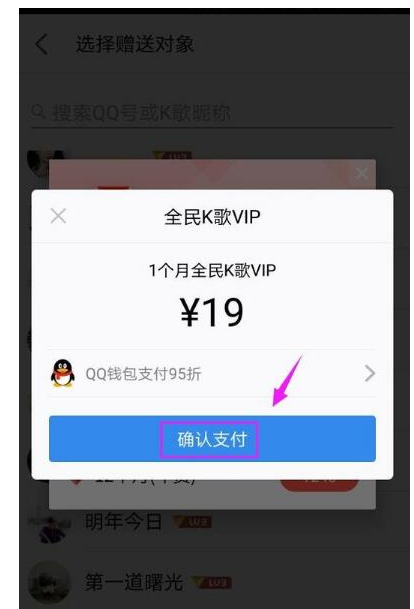
7、再次来到QQ支付界面,我们再点击“立即支付”,支付完后,我们就赠送了。
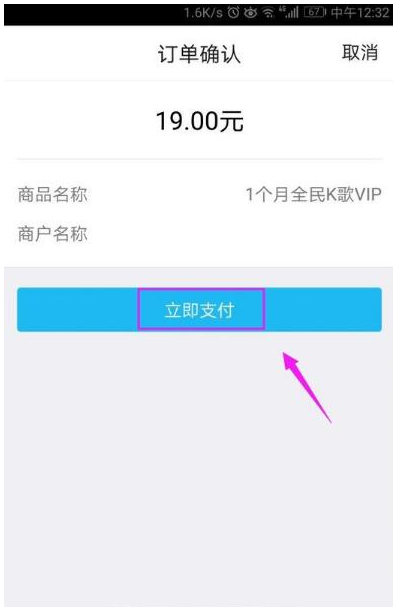
上文就讲解了在全民K歌里赠送VIP给QQ好友的操作流程,希望有需要的朋友都来学习哦。